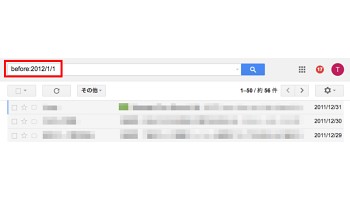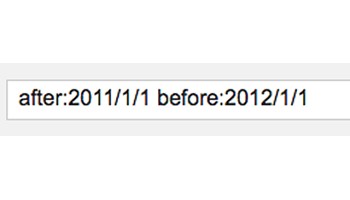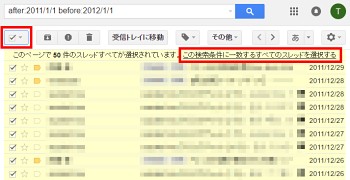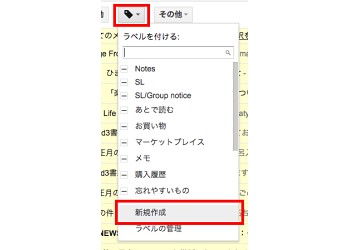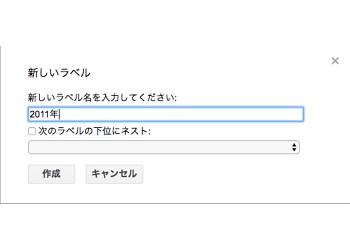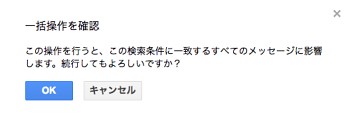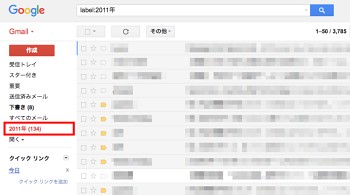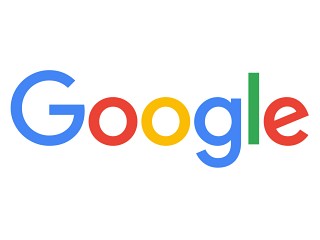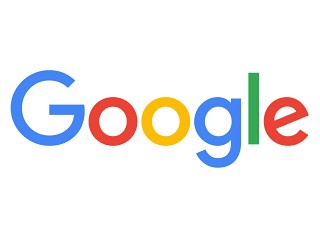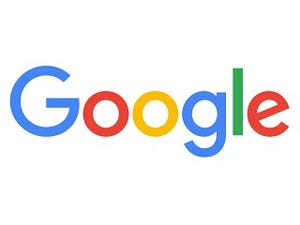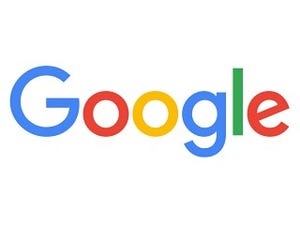| この連載では、Google検索やGooleの各種サービスを便利に使う小技を紹介していきます。 【バックナンバー】Googleお役立ちテクニック |
|---|
前回、受信したGmailのなかから、ファイルサイズの大きなメールを取り出して削除する方法を説明しました。今回は古いメールだけを取り出して、削除する方法を紹介します。
何年も経ったメールは、読み返すことがほとんどありません。まとめて削除すれば、空き容量を大きく確保できるはずです。また削除する前に、メールをバックアップしたいときは、前準備としてラベルを付けておくと、あとでバックアップを作成しやすくなります。
5年以上前に受信したメールを整理する
古いメールを検索するには、「before:」や「after:」という演算子を使います。たとえば、5年以上前のメールを整理したいときは、「before:2012/1/1」と入力します。
(図1)「before:2012/1/1」と入力して検索すると、2012年1月1日より前(2012年1月1日は含まれません)に届いたり、送信したりしたメールがすべて検索されます。
期間を指定したいときは、「after:」を使います。たとえば2011年の間にやり取りしたメールを検索するには、「after:2011/1/1 before:2012/1/1」と入力します。「before:」を使うときは、入力した日付のメールは対象に含まれないことに注意してください。一方の「after:」は、入力した日付が含まれます。
(図2)「after:2011/1/1 before:2012/1/1」と入力すると、2011年1月1日から2011年12月31日までのメールを検索できます。
ラベルを付ける
取り出したメールを削除する前に、バックアップをしておきたいといこともあるかもしれません。このようなときは、メールにラベルを付けます。
(図3)一覧の上にあるボックスをクリックして「選択」します。続けて「この検索条件に一致するすべてのスレッドを選択する」をクリックすると、検索したメールがすべて選択状態になります。
(図4)「新規作成」をクリックして、ラベルを付けます。
(図5)年単位でバックアップするなら「2011年」などとしておくのがわかりやすいでしょう。名前を入力して「作成」をクリックすると、新しいラベルが作成されて、メールにラベルが適用されます。
(図6)この画面が表示されたら「OK」をクリックします。
(図7)ラベルを付けたメールは、左側のメニューから取り出すことができます。
Gmailをバックアップする手順については、回を改めて紹介しましょう。